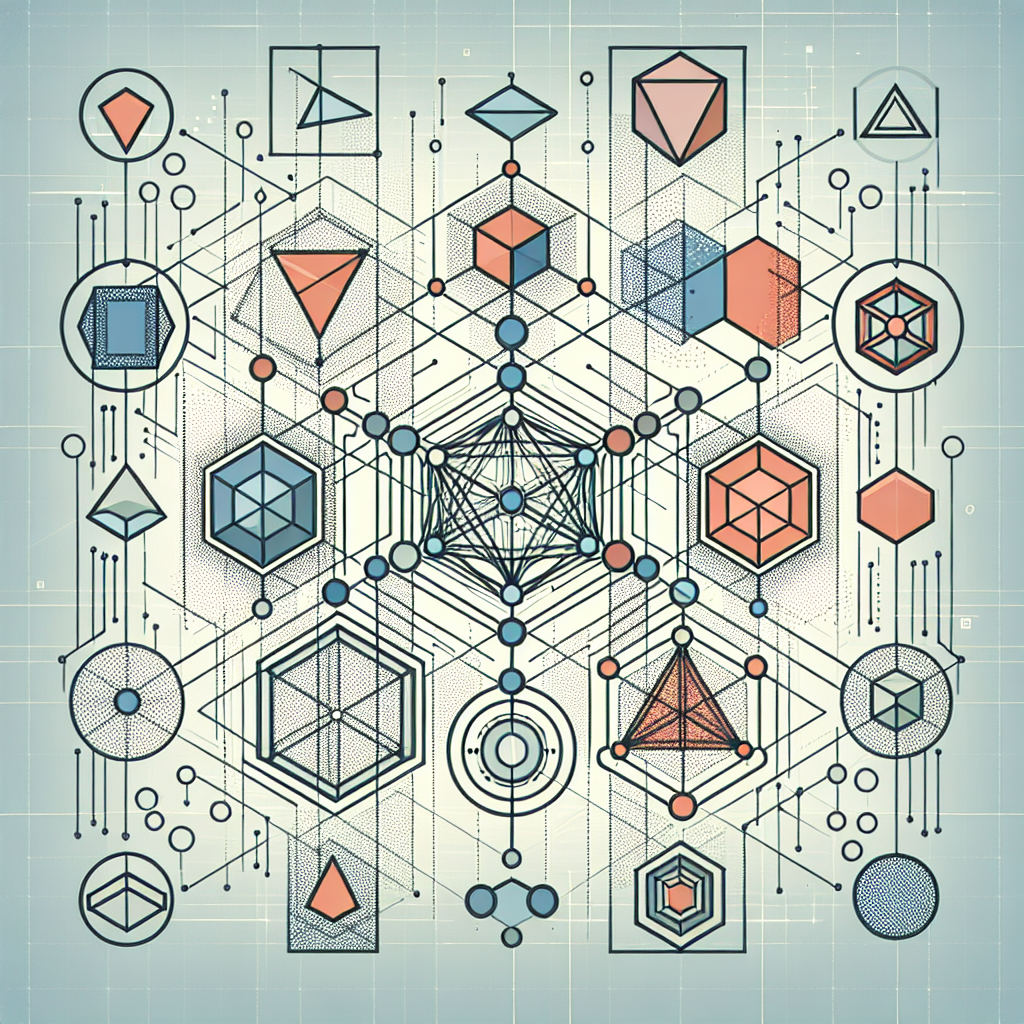n8n cho các nhà phát triển: mở rộng chức năng với mã tùy chỉnh
Hiểu N8N
N8N là một công cụ tự động hóa quy trình công việc nguồn mở mạnh mẽ cho phép các nhà phát triển tạo ra quy trình công việc bằng cách kết nối các API và dịch vụ khác nhau. Không giống như nhiều công cụ tự động hóa truyền thống, N8N cung cấp sự linh hoạt rộng rãi với khả năng thực hiện mã của nó. Được xây dựng cho các nhà phát triển, nó cho phép kết hợp tự động hóa và mã tùy chỉnh, cho phép tích hợp tinh vi có thể thích ứng với bất kỳ trường hợp sử dụng nào.
Thiết lập N8N
Để bắt đầu sử dụng N8N, các nhà phát triển có thể triển khai nó bằng Docker, NPM hoặc trực tiếp thông qua Dịch vụ đám mây N8N. Mỗi phương thức cho phép các nhà phát triển tùy chỉnh thiết lập của họ theo nhu cầu và tài nguyên của họ.
-
Cài đặt Docker: Sử dụng Docker là một cách hiệu quả để thiết lập N8N trong môi trường container, đảm bảo khả năng mở rộng và quản lý dễ dàng. Lệnh phổ biến nhất để bắt đầu là:
docker run -d -p 5678:5678 --name n8n n8nio/n8n -
Cài đặt NPM: Đối với các nhà phát triển thích thiết lập cục bộ, việc cài đặt N8N qua NPM cung cấp khả năng sử dụng các gói và thư viện Node.js một cách liền mạch. Sử dụng các lệnh sau:
npm install n8n -g n8n -
Đám mây N8N: N8N cũng cung cấp một phiên bản đám mây, trong đó tóm tắt sự phức tạp của thiết lập và bảo trì. Điều này đặc biệt hữu ích cho những người chỉ tập trung vào việc xây dựng quy trình công việc mà không quản lý cơ sở hạ tầng máy chủ.
Tạo quy trình công việc
Trình chỉnh sửa trực quan của N8N cung cấp cho người dùng một giao diện trực quan để tạo quy trình công việc. Mỗi quy trình công việc bao gồm các nút, đại diện cho các nhiệm vụ hoặc chức năng khác nhau trong quy trình công việc. Nhiệm vụ có thể bao gồm các yêu cầu HTTP, thực thi các chức năng hoặc xử lý thao tác dữ liệu.
Các nút thường được sử dụng
- Nút yêu cầu HTTP: Cho phép giao tiếp với API bên ngoài.
- Nút chức năng: Đây là nơi mã tùy chỉnh phát huy tác dụng, cho phép các nhà phát triển chạy mã JavaScript để thực hiện các tác vụ hoặc biến đổi mở rộng trên dữ liệu.
- Đặt nút: Giúp xác định hoặc sửa đổi dữ liệu được truyền giữa các nút.
Viết mã tùy chỉnh bằng N8N
Sức mạnh độc đáo của N8N là khả năng tích hợp mã tùy chỉnh một cách liền mạch vào quy trình công việc. Điều này cho phép bạn tăng cường chức năng hiện có, thực hiện logic phức tạp hoặc thao tác dữ liệu theo những cách mà các nút được xác định trước không thể.
Các nút chức năng
Nút chức năng là một cách chính để giới thiệu mã JavaScript tùy chỉnh. Các nhà phát triển có thể viết JavaScript không đồng bộ để thao tác dữ liệu của quy trình công việc. Dưới đây là sự cố về cách sử dụng nút chức năng một cách hiệu quả:
-
Truy cập dữ liệu đầu vào: Nút chức năng nhận đầu vào từ các nút trước có thể được truy cập thông qua
items:items.forEach(item => { // access item data }); -
Xử lý dữ liệu: Các nhà phát triển có thể chuyển đổi dữ liệu này bằng các hàm JavaScript tiêu chuẩn. Chẳng hạn, bạn có thể muốn ánh xạ một cấu trúc này sang cấu trúc khác:
const newItems = items.map(item => { return { json: { newField: item.json.oldField.toUpperCase(), }, }; }); return newItems; -
Trở lại đầu ra: Sau khi xử lý, các nhà phát triển phải trả về dữ liệu đã sửa đổi.
Sử dụng nút lệnh thực thi
Đối với các trường hợp nâng cao hơn khi bạn cần gọi các thư viện bên ngoài, nút lệnh thực thi cho phép bạn chạy các tập lệnh trực tiếp từ dòng lệnh. Điều này đặc biệt hữu ích nếu các thư viện cụ thể không có sẵn trong môi trường N8N mặc định. Bạn có thể thực thi các lệnh shell, tập lệnh Python hoặc bất kỳ tập lệnh hỗ trợ nền tảng nào khác.
Thư viện bên ngoài
Các nhà phát triển thường cần nhiều chức năng hơn những gì môi trường JavaScript tích hợp cung cấp. N8N hỗ trợ tích hợp các gói NPM bên ngoài, cho phép các nhà phát triển sử dụng các thư viện đã được thiết lập để đơn giản hóa các điều khiển và chức năng của họ.
-
Cài đặt thư viện bắt buộc: Nếu bạn đang làm việc với một thư viện cụ thể, hãy đảm bảo bạn cài đặt nó trong phiên bản N8N hoặc container Docker.
npm install your-library-name -
Sử dụng thư viện của bạn: Trong một nút chức năng hoặc thực thi nút lệnh, sau đó bạn có thể nhập và sử dụng thư viện cho nhu cầu xử lý của bạn.
const library = require('your-library');
const result = library.performFunction(items);
return [{ json: { result } }];Cách tiếp cận này cho phép tận dụng hệ sinh thái rộng lớn của các gói Node.js, mở rộng khả năng của N8N rất nhiều.
Các nút N8N tùy chỉnh
Đối với các nhà phát triển muốn hợp lý hóa quy trình công việc của họ hơn nữa, việc tạo các nút tùy chỉnh là một tùy chọn mạnh mẽ. Bằng cách thiết kế các nút của bạn, bạn có thể gói gọn logic phức tạp và trình bày một giao diện sạch, có thể được sử dụng lại trên các quy trình công việc khác nhau.
Tạo nút tùy chỉnh từng bước
-
Thiết lập môi trường: Đảm bảo bạn đang làm việc trong môi trường Node.js và đã cài đặt N8N dưới dạng phụ thuộc dự án.
-
Cấu trúc thư mục: Tạo một thư mục mới cho nút tùy chỉnh của bạn và trong đó, xác định một cấu trúc như vậy:
my-custom-node/ ├── src/ │ ├── MyNode.ts ├── package.json -
Định nghĩa nút: Trong của bạn
MyNode.tsTệp, xác định các thuộc tính của nút, bao gồm các tham số đầu vào và đầu ra, phương thức thực thi và bất kỳ hành vi tùy chỉnh nào bạn muốn thực thi. -
Xây dựng và kiểm tra: Sau khi mã hóa, xây dựng và liên kết nút tùy chỉnh của bạn với phiên bản N8N của bạn để kiểm tra nó bằng giao diện N8N.
Gỡ lỗi quy trình công việc
Gỡ lỗi là rất quan trọng khi làm việc với mã tùy chỉnh trong N8N. Các nhà phát triển có thể sử dụng ghi nhật ký tích hợp và các công cụ được cung cấp trong nền tảng để bước qua các quy trình công việc.
-
Logger: Sử dụng
console.log()Các câu lệnh trong các nút chức năng của bạn để theo dõi các thay đổi biến và tiến trình dòng chảy. -
Xử lý lỗi: Thực hiện các khối thử trong mã của bạn để xử lý các lỗi tiềm năng một cách duyên dáng. Điều này là rất quan trọng để ngăn ngừa sự cố quy trình làm việc.
Tích hợp với các dịch vụ khác
Khả năng tương tác của N8N với hơn 200 nút có nghĩa là nó có thể tích hợp dễ dàng với các ứng dụng khác như cơ sở dữ liệu, CRMS, v.v. Sử dụng API REST, các nhà phát triển có thể tạo các ứng dụng điều khiển sự kiện phức tạp.
-
Các nút webhook: Thiết lập các nút Webhook để kích hoạt quy trình công việc dựa trên các sự kiện từ các ứng dụng khác, chẳng hạn như đăng ký người dùng mới hoặc cập nhật dữ liệu đến.
-
Xác thực API: Sử dụng OAuth2, khóa API hoặc tích hợp Auth cơ bản để tương tác an toàn với các dịch vụ của bên thứ ba, đảm bảo xử lý dữ liệu an toàn và tránh các lỗ hổng.
Thực tiễn tốt nhất
- Kiểm soát phiên bản: Sử dụng Git để kiểm soát phiên bản. Lưu trữ quy trình công việc và mã tùy chỉnh của bạn trong kho lưu trữ để theo dõi các thay đổi.
- Tài liệu: Duy trì tài liệu kỹ lưỡng về quy trình công việc, nút được tạo và các tiêu chuẩn mã hóa để đảm bảo rằng cả bạn và nhóm của bạn có thể dễ dàng theo dõi các dự án.
- Bảo vệ: Hãy chú ý xử lý dữ liệu, đặc biệt là khi làm việc với thông tin nhạy cảm. Vệ sinh đầu vào và đầu ra trong khi tuân theo thực tiễn bảo mật tốt nhất.
Kết luận – Tối ưu hóa hiệu suất quy trình công việc
Để tối ưu hóa hiệu suất và nâng cao chức năng của tự động hóa do N8N cung cấp:
- Sử dụng các nút kích hoạt: Giảm thiểu các thực thi không cần thiết bằng cách sử dụng các nút kích hoạt một cách hiệu quả.
- Hạn chế dữ liệu trong đầu vào: Chỉ truyền dữ liệu bạn yêu cầu ở mỗi nút để giảm tải xử lý.
- Tối ưu hóa các cuộc gọi bên ngoài: Yêu cầu API hàng loạt khi có thể hoặc tổng hợp dữ liệu để giảm số lượng cuộc gọi bên ngoài được thực hiện trong quá trình thực hiện quy trình làm việc.
Với các thực tiễn này, các nhà phát triển có thể tận dụng sức mạnh của N8N một cách hiệu quả để xây dựng các giải pháp tự động hóa có thể mở rộng, phù hợp với các nhu cầu kinh doanh cụ thể.